outlook會議邀請修改時間的教程
時間:2024-01-18 14:39:20作者:極光下載站人氣:1712
outlook是一款郵件收發軟件,它提供了日歷、聯系人、任務管理和日程安排等功能,可以幫助用戶簡單輕松的處理好重要的工作郵件,因此outlook軟件吸引了不少的用戶前來下載使用,當用戶在使用outlook軟件時,在遇到重要的會議安排的情況下,用戶都會提前預約好會議時間,但是有用戶發現自己的時間編輯錯誤,需要對其簡單簡單的修改,這個時候用戶應該怎么來修改呢,其實操作的過程是很簡單的,用戶直接在彈出來的會議提示窗口中點擊需要修改時間的會議項目,接著將其打開并重新編輯正確的時間來保存即可,那么下面就和小編一起來看看outlook會議邀請修改時間的方法教程吧,希望用戶在看了小編的教程后,能夠從中獲取到有用的經驗。
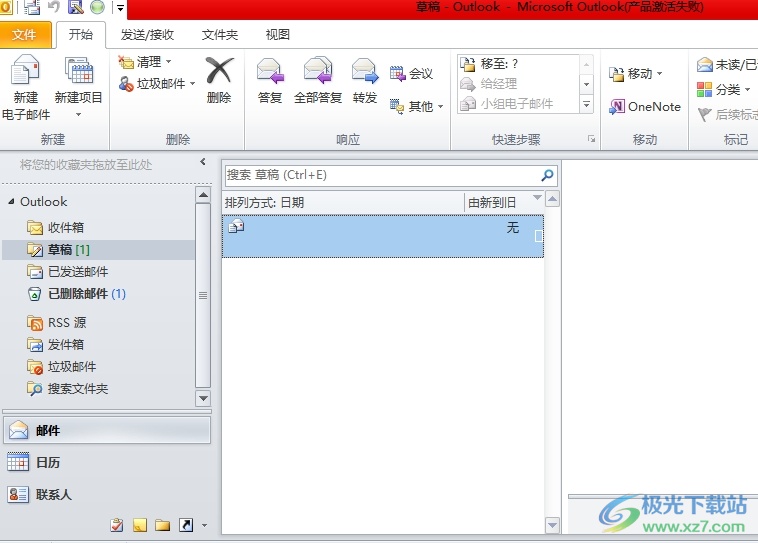
方法步驟
1.用戶在電腦上打開outlook軟件,會彈出會議提示窗口,用戶選擇會議后按下打開項目
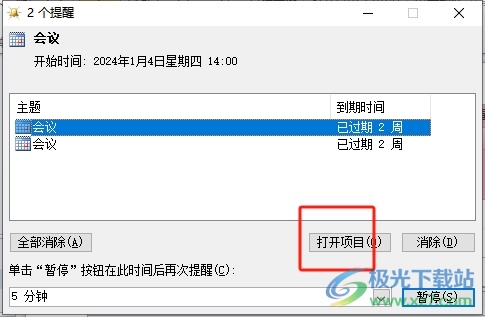
2.接著進入到會議的編輯頁面上,用戶重新對開始時間和結束時間進行簡單的修改
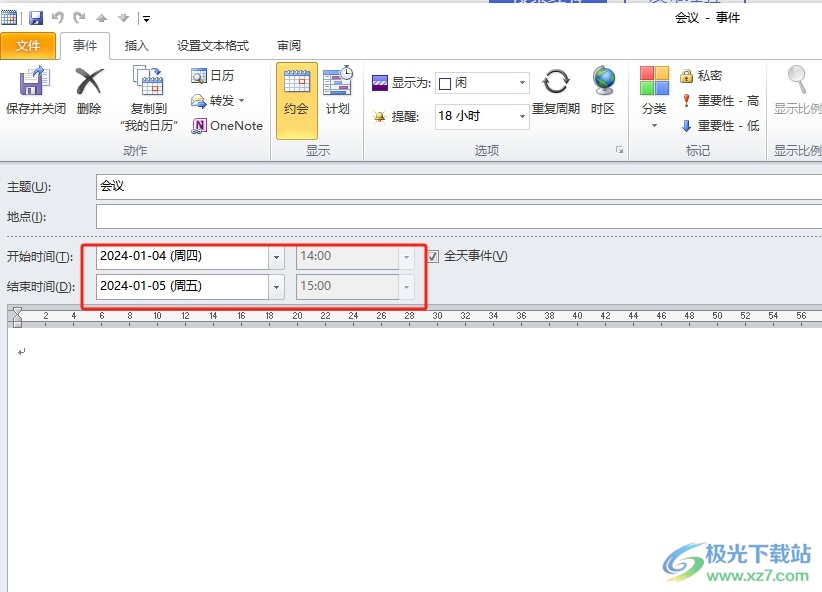
3.修改完成后,用戶直接在菜單欄中找到并點擊保存并關閉選項即可解決問題
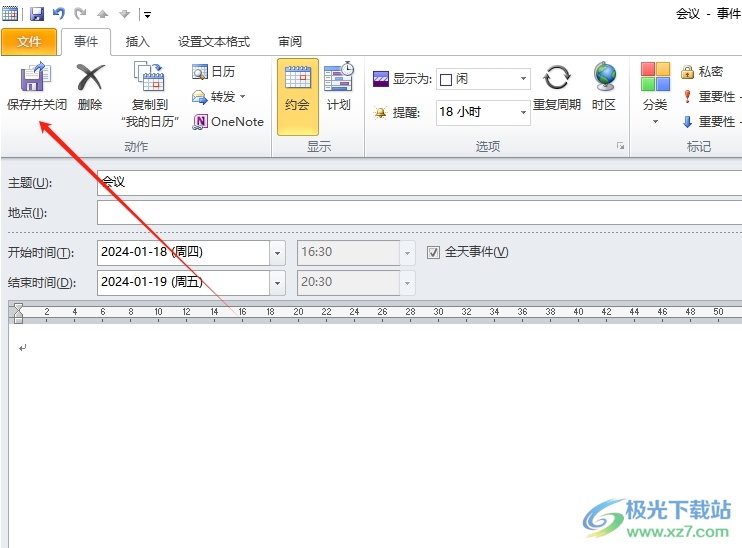
4.完成修改后,用戶在主頁的左下角按下日歷選項來查看修改結果
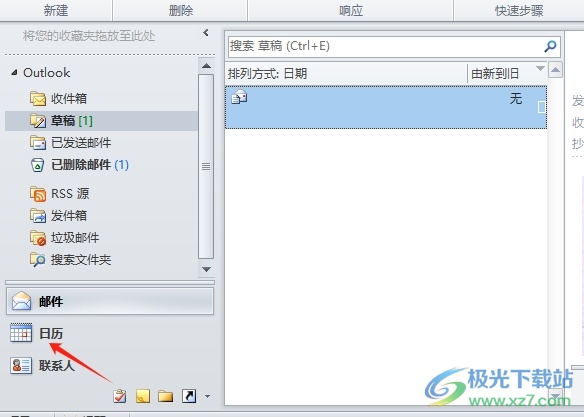
5.如圖所示,用戶在日歷頁面上就會發現會議的時間已被成功修改
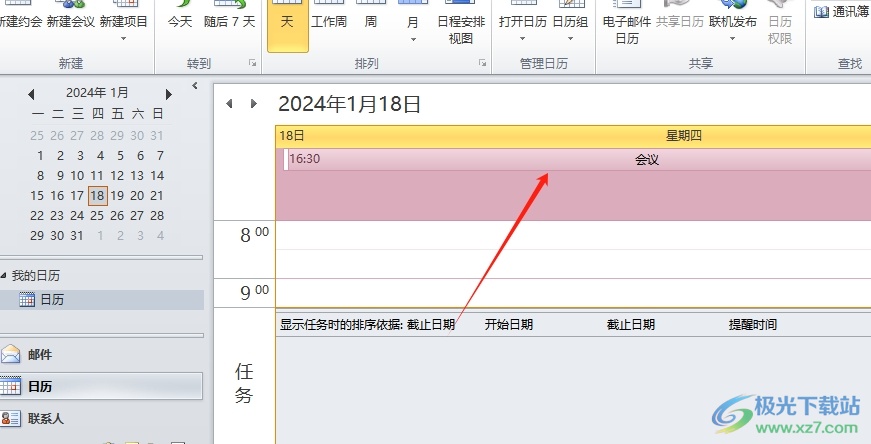
以上就是小編對用戶提出問題整理出來的方法步驟,用戶從中知道了打開會議項目-編輯時間-保存并關閉-查看修改結果這幾步,方法簡單易懂,因此感興趣的用戶可以跟著小編的教程操作試試看,用戶只需簡單操作幾個步驟即可解決好這個問題的。

大小:15.5 MB版本:v4.3.5.7環境:WinAll, WinXP, Win7, Win10
- 進入下載
相關推薦
相關下載
熱門閱覽
- 1百度網盤分享密碼暴力破解方法,怎么破解百度網盤加密鏈接
- 2keyshot6破解安裝步驟-keyshot6破解安裝教程
- 3apktool手機版使用教程-apktool使用方法
- 4mac版steam怎么設置中文 steam mac版設置中文教程
- 5抖音推薦怎么設置頁面?抖音推薦界面重新設置教程
- 6電腦怎么開啟VT 如何開啟VT的詳細教程!
- 7掌上英雄聯盟怎么注銷賬號?掌上英雄聯盟怎么退出登錄
- 8rar文件怎么打開?如何打開rar格式文件
- 9掌上wegame怎么查別人戰績?掌上wegame怎么看別人英雄聯盟戰績
- 10qq郵箱格式怎么寫?qq郵箱格式是什么樣的以及注冊英文郵箱的方法
- 11怎么安裝會聲會影x7?會聲會影x7安裝教程
- 12Word文檔中輕松實現兩行對齊?word文檔兩行文字怎么對齊?
網友評論